ghostxpsp3纯净版建立定时任务的最佳方法
发布时间:2016-06-30 13:49:21 浏览数:
ghostxpsp3纯净版可以设置定时提醒用户去完成某项任务吗?有的,这个就是建立定时任务的功能。ghostxpsp3纯净版建立定时任务需要哪些步骤?想要了解具体的设置步骤的话,大家可以参考以下的教程。
ghostxpsp3纯净版建立定时任务的最佳方法:
1、首先我们点击开始,然后找到下图的任务计划。
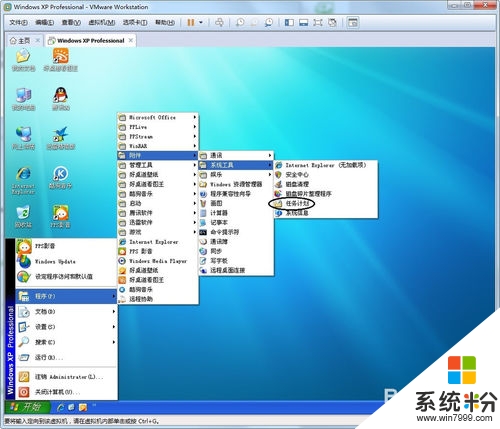
2、然后打开它。
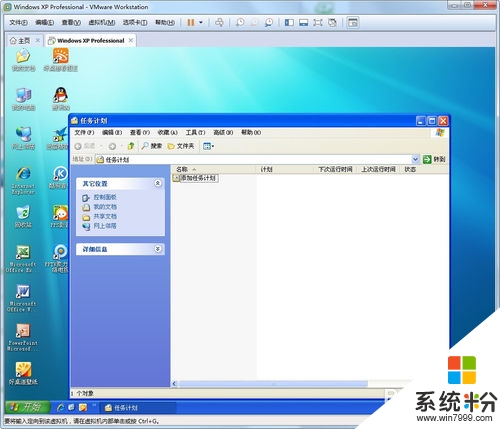
3、点击添加任务,向导如下。
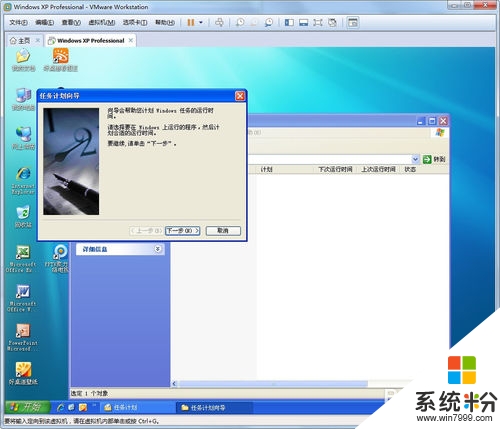
4、在列表中选择要启动的程序,或者点击浏览,然后找到要运行的程序。
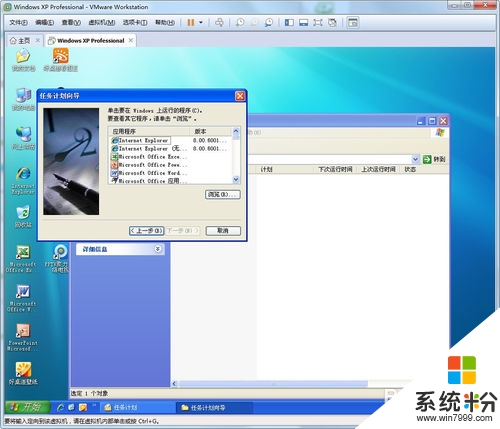
5、任务名称可以更改。
下面的单选框,我来解释下。
每日每周每月,一次性,这几个就不用解释了,顾名思义
当计算机启动时,指的就是引导系统完成时,它会自动运行。
登录时,指的是登录到桌面的时候,它会自动运行。
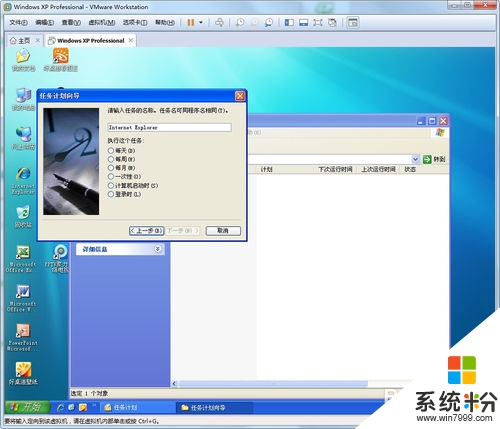
6、点下一步,开始设置时间。
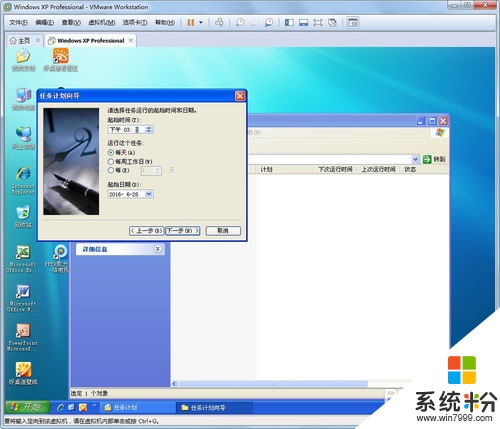
7、用户授权。如果如果有密码请输入密码,没有就直接下一步。
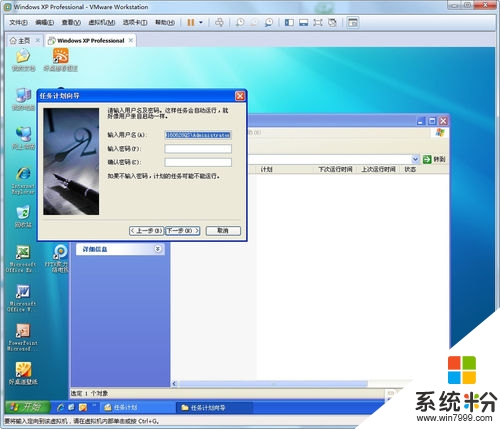
8、点击完成。
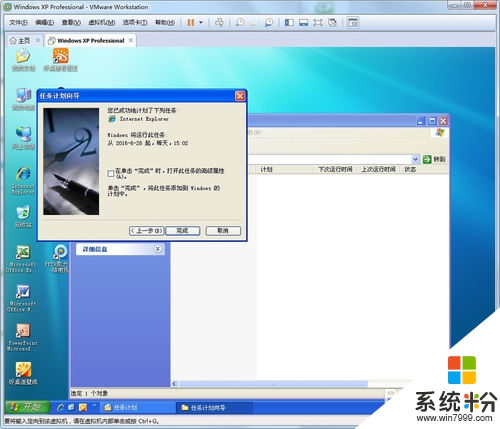
ghostxpsp3纯净版建立定时任务的最佳方法就如上述的步骤,身边有需要的朋友可以将此教程分享给他们。还有其他操作系统下载后使用的任何问题的话,都可以上系统粉官网查看。